如何用photoshop制作gif动画
1、一个是自己做素材,另一个就是网上找素材,本案例素材来源于网络

2、设置GIF动画的尺寸大小,本案例做的是一个旋转动画,CRTL+T(自由变换),角度20°

3、CTRL+J(复制一个图层),CTRL+SHIFT+T(重复上一步操作),再CTRL+J(复制一个图层),CTRL+SHIFT+T(重复上一步操作),旋转360°。
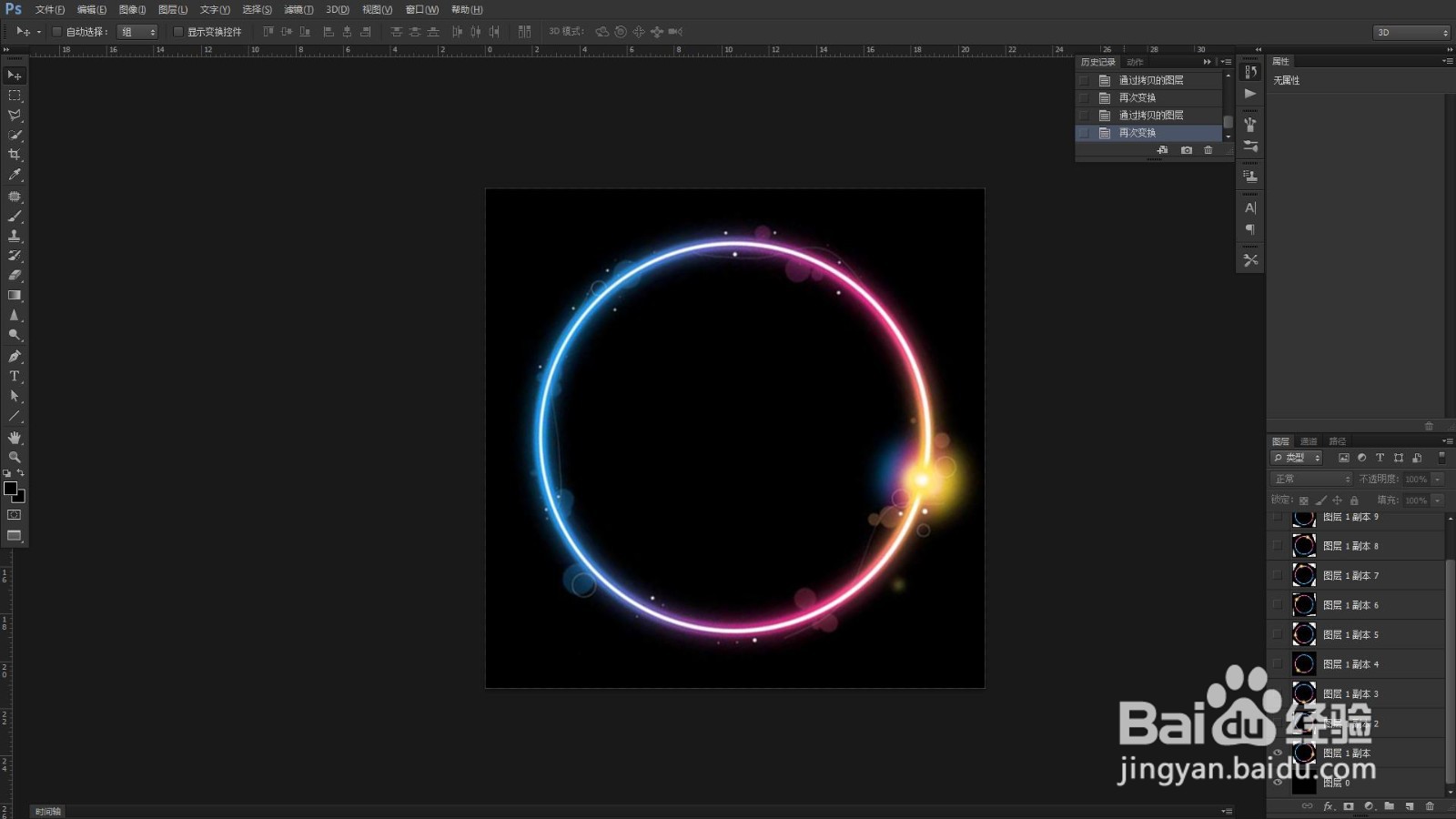
4、菜单栏-窗口-时间轴(动画)

5、按自己的要求新建帧数,然后再修改动画帧数之间的时间间隔


6、【注意】做动画在下一帧的时候一定要把上一帧(上一张图)前边的那只眼睛关掉,本案例做的不是透明的动画,不关掉上一帧(上一张图)的那只眼睛会看到上一张图。

7、动画已经做完了,可以输出成GIF动画了

8、输出GIF动画(alt+shift+ctrl+s)

9、选GIF格式,点保存。

声明:本网站引用、摘录或转载内容仅供网站访问者交流或参考,不代表本站立场,如存在版权或非法内容,请联系站长删除,联系邮箱:site.kefu@qq.com。
阅读量:133
阅读量:76
阅读量:33
阅读量:161
阅读量:140